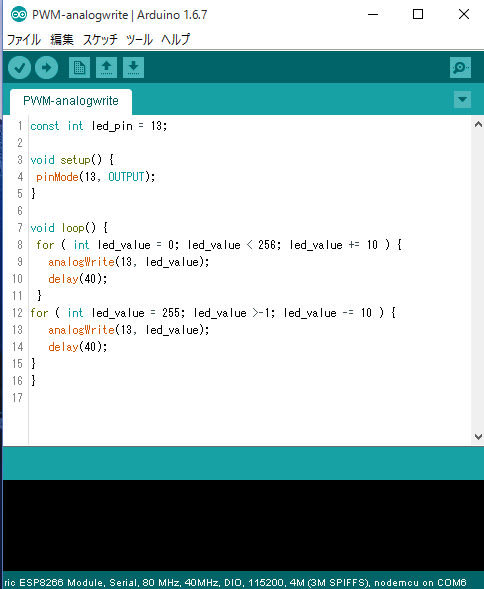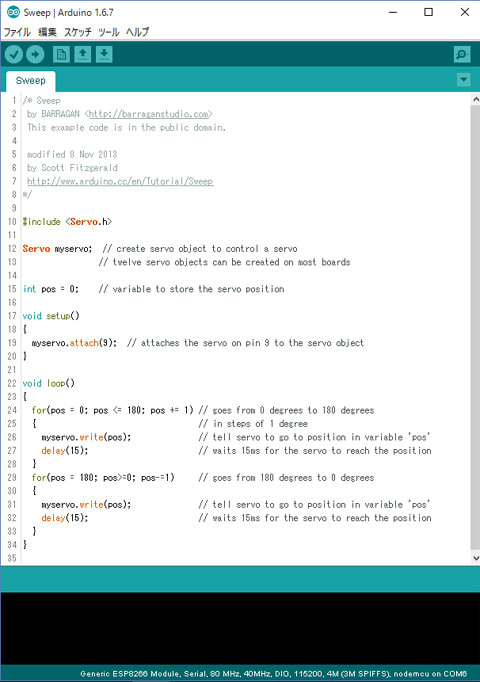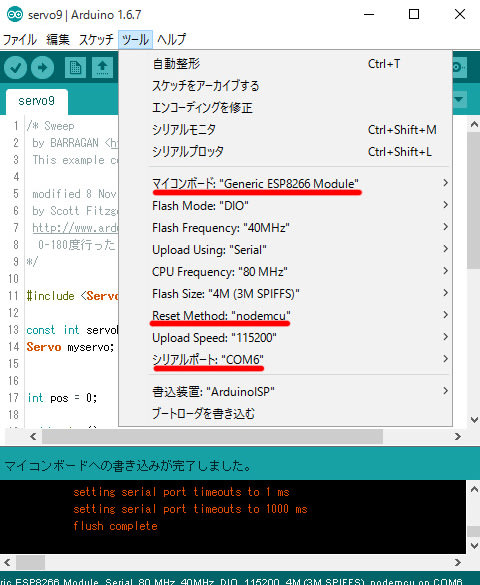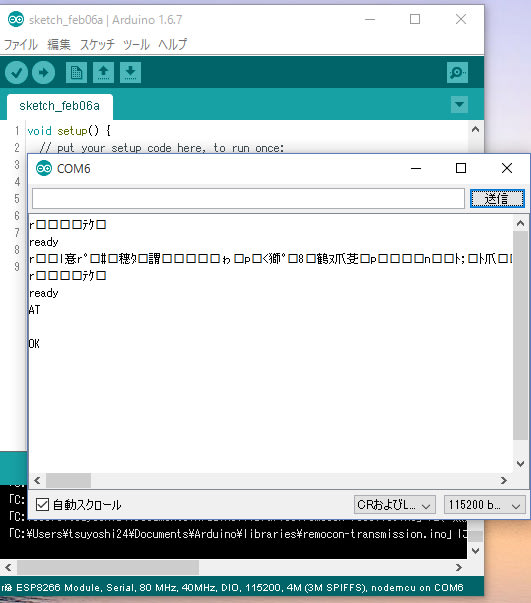| 「ESP-WROOM-02開発ボードを使う」記事の3回目です。[開発ボード]はいろいろとできることがあるようなので、少しずつやり方を覚えていこうと思ってます。今回は"WiFi"機能を使ってArduinoのスケッチを「開発ボード」に書き込むことをやってみます。 |

手順の最初は今まで通り「開発ボード」とPCを[USBシリアル変換アダプター]で接続した状態でスケッチを「開発ボード」に書き込みます
書込むスケッチは[ファイル]→[スケッチの例]→[ArduinoOTA]→[BasicOTA]
Arduinoのバージョンが1.6.7でOTAはサポートされてるらしい。そして[Python2.7]がPCにインストルされていることが必要となっている。

書き込み完了→シリアルモニター画面にIPアドレスが表示されたのでOTAで書き込む段階になった。
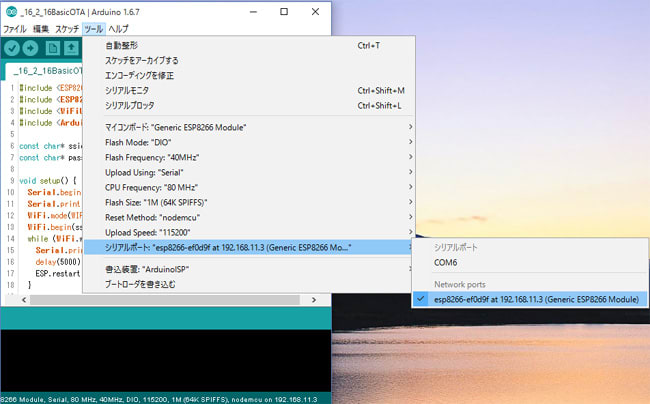
Arduino IDEを一度閉じて再度開くと[ツール]→[シリアルポート]に新たに[esp8266・・・・]ポートが追加された。これがOTAポートらしい。

LED点滅のスケッチにするためサンプルのスケッチに書き加えます
1行目 #define ledPin 4 // LEDを接続するピン GPIO 4
7行目 SSID // WiFiルータのSSID
8行目 PASSWORD // WiFiルータ接続のパスワード

さらに51,52,57-60行目を書き加えてOTA用のLED点滅スケッチを作成しました。
書き込み手順
1.PCとのUSBケーブル接続をはずす。(有線→無線へ)
2.「開発ボード」の電源はモバイルバッテリーを利用した。
3.Arduino IDEの[ツール]→[シリアルポート]→[esp266・・・](OTAポート)を選択してスケッチを書込む
画像の通り「開発ボード」にLED,抵抗そしてモバイルバッテリー(奥の白い長方形の物体)を接続した簡単な配線で[Arduino IDE]のスケッチを書込み、実行できるなんてまったく「びっくりポン!」です。
[ArduinoOTA]のサンプルスケッチに新たなスケッチを加筆、利用することで簡単に無線で書込み、実行ができるわけで今後いろいろと使えそうだ。